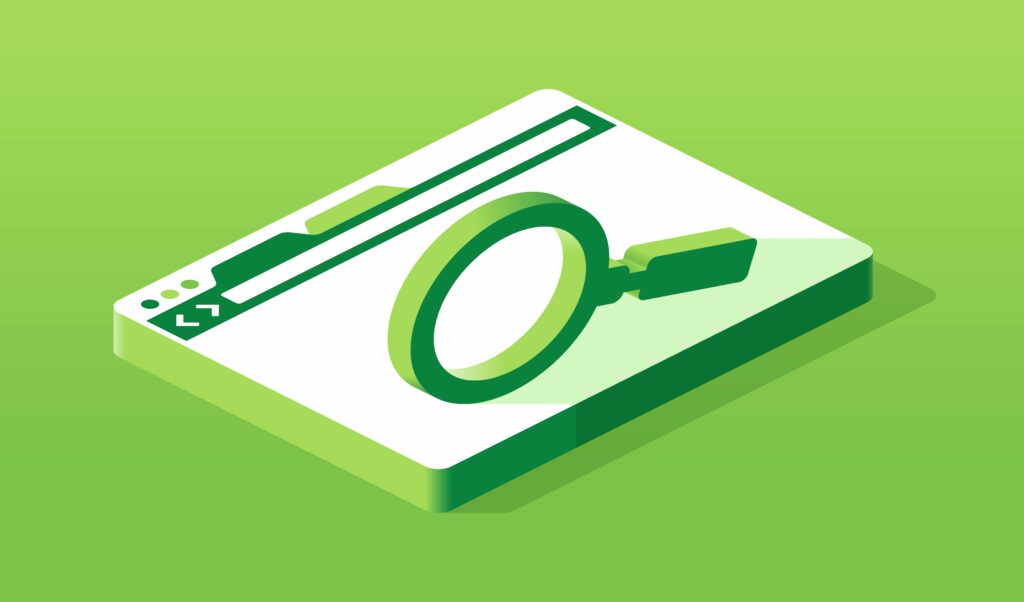
Ať už používáte Final Cut Pro 7 k sestavení hlavní role z rodinného setkání nebo k práci na celovečerním dokumentu, tituly a text jsou klíčem k tomu, abyste divákovi poskytli dostatek informací k pochopení scénáře.
Začínáme s textem Final Cut Pro 7
Hlavní brána k používání textu v FCP 7 je umístěna v Divák okno. Vyhledejte ikonu filmového pásu označeného písmenem „A“ – je umístěna v pravém dolním rohu. Když jdete doText v nabídce uvidíte seznam, který obsahuje Dolní 3., Posouvání textu, a Text. Každá z těchto možností může mít různé aplikace v závislosti na vašem filmu.
- A Dolní třetina je grafické překrytí, které je umístěno ve spodní části obrazovky. Obvykle se používá k představení postavy nebo předmětu rozhovoru v dokumentu a k zavedení kotev pro zprávy a televizní pořady.
- Posouvání textu se nejčastěji používá pro kredity na konci filmu nebo pro představení scénáře filmu, jako ve slavných úvodních sekvencích filmů „Hvězdné války“.
- The Text Možnost poskytuje obecnou šablonu pro přidání dalších faktů a informací k vašemu projektu.
Přidání dolní třetiny
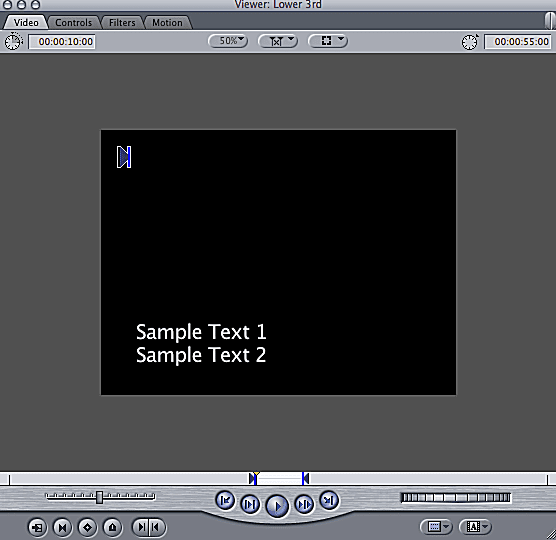
Chcete-li do projektu přidat dolní třetinu, přejděte na Text nabídka v Divák okno a vyberte Dolní 3.. V okně prohlížeče by se měla zobrazit černá skříňka označená Text 1 a Text 2. V programu FCP 7 lze tuto obrazovku stříhat, prodlužovat a spojovat stejným způsobem jako videoklip, který jste nahráli pomocí videokamery nebo smartphonu.
Používání dolních třetin
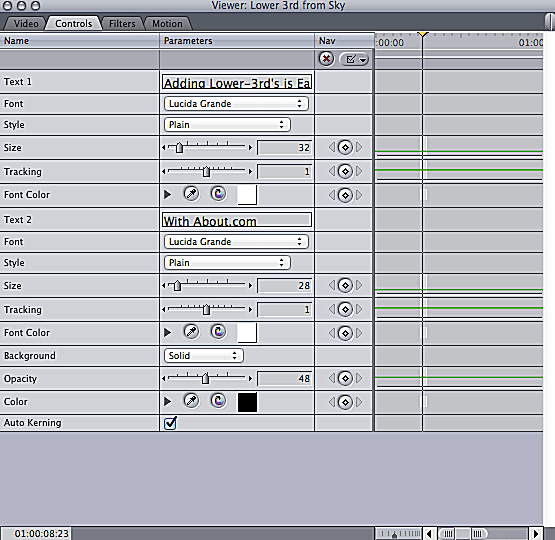
Chcete-li přidat text do dolní třetiny a provést úpravy, přejděte na ikonu Řízení záložka Divák okno. Zadejte požadovaný text do polí „Text 1“ a „Text 2“. Můžete také vybrat písmo, velikost textu a barvu. Velikost textu 1 a textu 2 můžete upravit samostatně a výběrem můžete přidat pevné pozadí Pevný z rozevírací nabídky vedle Pozadí. Tím se za dolní třetinu přidá stínovaná lišta, která vyčnívá z obrázku na pozadí.
Nižší-třetí výsledky
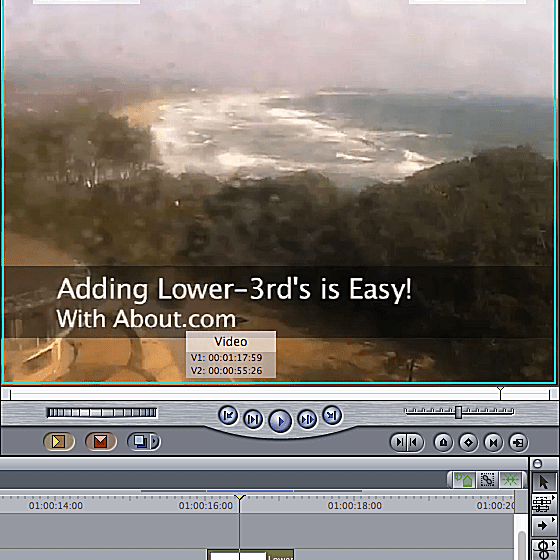
Nyní máte dolní třetinu, která popisuje aspekt ve vašem filmu. Dolní třetinu můžete položit na film přetažením videoklipu na časovou osu a přetažením na stopu dvě nad stávající videoklip, který chcete popsat.
Přidávání a používání posouvání textu
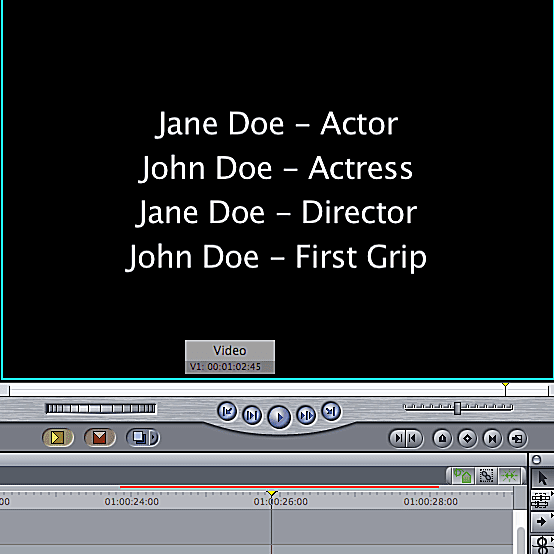
Chcete-li do filmu přidat posouvaný text, přejděte na ikonu Text nabídka v Divák obrazovce a vyberte Text > Posouvání textu. Přejít na Řízení karta v horní části karty Divák okno a přidejte všechny informace, které chcete být součástí kreditů. Nastavení můžete upravit stejně jako u dolní třetiny výběrem písma, zarovnání, velikosti a barvy. Druhý ovládací prvek zdola umožňuje zvolit, zda se bude text posouvat nahoru nebo dolů. Přetáhněte kredity na konec filmové sekvence, vykreslete videoklip a stiskněte Přehrát. Celý text, který jste přidali, by se měl svisle posouvat po obrazovce.
Přidávání a používání textu
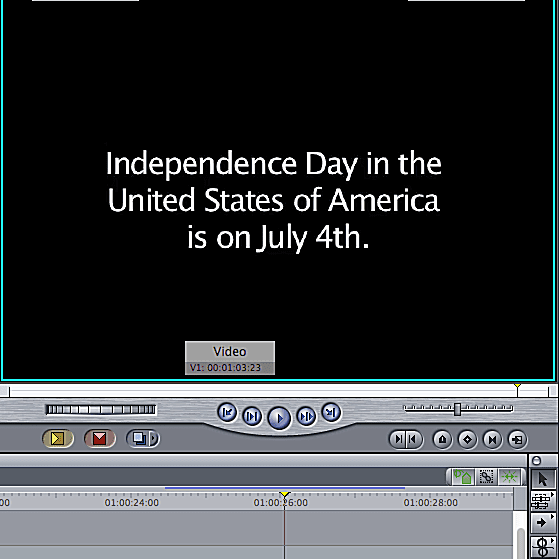
Pokud potřebujete do filmu přidat text, který divákovi poskytne potřebné informace, které nejsou obsaženy ve zvuku nebo videu, použijte obecnou možnost Text. Chcete-li se k němu dostat, přejděte na Text nabídka Divák a vybrat Text > Text. Zadejte informace, které chcete zahrnout, upravte písmo a barvu a přetáhněte videoklip na časovou osu. Tyto informace můžete oddělit tak, že z nich uděláte jedinou stopu videa, nebo je můžete překrýt na obrázek na pozadí tak, že je umístíte na stopu dvě nad požadovaným záznamem. Chcete-li rozdělit text tak, aby byl rozložen na několik různých řádků, stiskněte klávesu Enter tam, kde chcete frázi rozbít. Tato akce vás přenese na následující řádek textu. Nyní, když víte, jak do svých videí přidat text, budete moci svému divákovi sdělit všechny věci, které nejsou popsány pouze zvukem a obrazem.